Schakel port forwarding in voor de Arris TG1652S
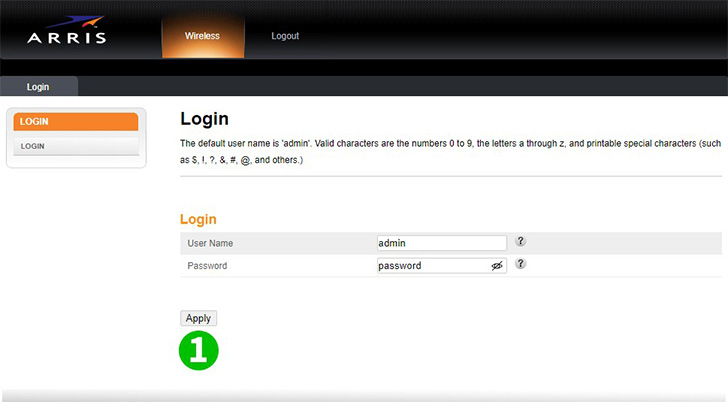
1 Log in op uw router met uw gebruikersnaam en wachtwoord (standaard IP: 192.168.0.1, gebruikersnaam: admin, wachtwoord: password)
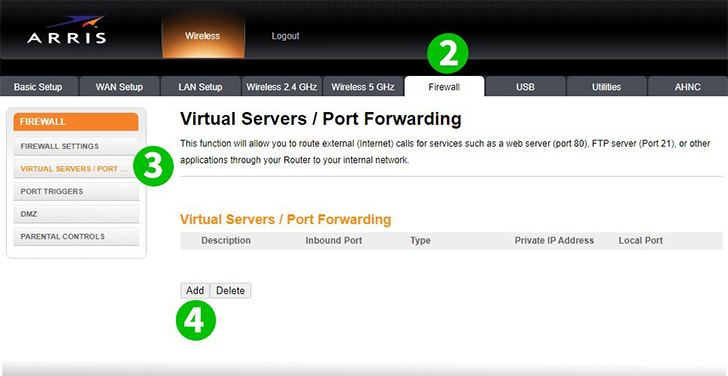
2 Klik op "Firewall"
3 Klik op "VIRTUELE SERVERS / PORT FORWARDING"
4 Klik op "Toevoegen"
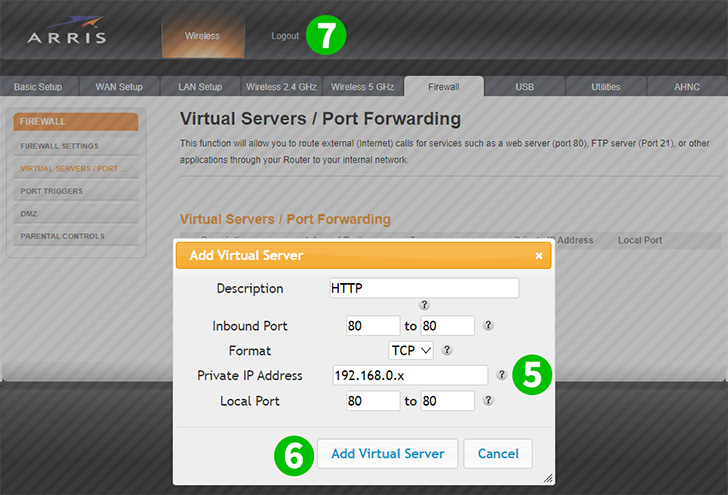
5 Voer omschrijving in
Voer poort in: " 80 "
Selecteer de indeling: " TCP "
Voer het lokale IP-adres van uw pc in (IPv4)
Voer de poort opnieuw in: " 80 "
6 Klik op "Virtuele server toevoegen"
7 Klik op "Uitloggen"
Port forwarding is nu geconfigureerd voor uw computer!
Schakel port forwarding in voor de Arris TG1652S
Instructies voor het activeren van Port Forwarding voor de Arris TG1652S